设置好路由器后无法上网,怎么办?
问题介绍
路由器WAN口设置宽带拨号上网后,首页显示路由器到外网![]() ,提示网络异常/正在连接/WAN口未插线/宽带账号或密码不正确,无法连接成功,如下图:
,提示网络异常/正在连接/WAN口未插线/宽带账号或密码不正确,无法连接成功,如下图:
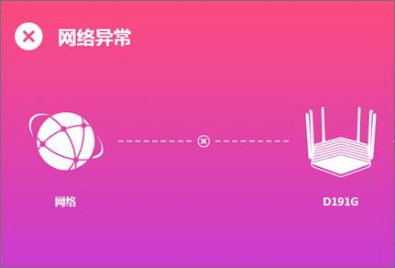
若路由器之前上网正常,突然不能上网,请先检查宽带线路是否正常,可以将宽带线直接连接电脑测试上网情况。宽带线直接接电脑不能上网,请先联系宽带运营商解决,若宽带连接电脑上网正常,请参考以下步骤排查。
解决方法
1、检查线路连接
宽带线路(入户网线或从“猫”出来的网线)需连接在路由器的WAN口,有线电脑连接在任意一个LAN口,并观察对应接口指示灯亮,如下图:

线路连接图
注意:部分路由器的指示灯在路由器正面面板上。
如果线路连接正确,但WAN口指示灯不亮,请检查WAN口接线是否存在接触不良等情况,请尝试更换连接WAN口的网线。
2、参考拨号失败提示
在路由器的管理界面,首页-》WAN口设置,如果WAN口没有获取到IP地址,页面会有拨号失败的原因提示,请根据页面提示的解决方法排障。如下表所示:
|
页面提示 |
解决方法 |
|
|
1、重新输入账号密码:76%的用户上不了网都是因为填写错误的用户名密码导致,请点击 首页 >> WAN口设置,重新填写正确的账号密码(注意字母区分大小写)。
2、克隆MAC地址:点击 高级设置 >> 网络参数 >> MAC地址设置,选择WAN口MAC为当前管理PC的MAC地址,并保存。
3、单机测试宽带:电脑单机连接宽带拨号,确认宽带线路正常。 |
|
|
1、确认上网方式设置正确,如果上网方式不正确,请重新在上网设置中选择正确的上网方式。
2、请去除路由器,将电脑与宽带线路(或猫)直接连接,查看电脑是可以直接上网还是需要点击宽带连接,如果电脑均无法正常上网,请联系宽带服务商检查宽带线路。
3、关闭路由器,等待3~5分钟后再次拨号(可能上一次断线后服务商没有释放)。 |
|
|
1、重新连接线路:请将宽带线连接路由器的WAN口,如入户线为电话线或光纤,请先连接Modem或光猫,然后使用网线连接到路由器WAN口。
2、更换网线:确认线路连接牢靠,接口没有松动。尝试更换一条网线。
3、若路由器的接口指示灯亮,提示“WAN口未插线”,请在WAN口设置—WAN口布局,选择“固定WAN口”。 |
3、保存日志并联系技术支持
如果按上述排查方法操作后,问题仍然无法解决,请登录路由器管理界面,点击 高级设置,选择 设备管理 >> 系统日志,点击 保存日志,将日志保存到电脑桌面,如下图:
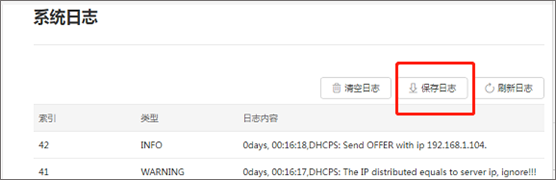
电脑单独连接宽带上网,将系统日志发送到fae@mercurycom.com.cn寻求支持,或致电400-8810-500寻求技术支持。
常见问题
Q:路由器设置完成后,WAN口显示有ip地址但是不能上网怎么办?
若路由器设置完成有ip地址不能上网,可参考以下排查:水星路由器WAN口有IP地址上不了网,怎么办?





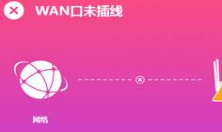



 粤公网安备 44030502003304号
粤公网安备 44030502003304号